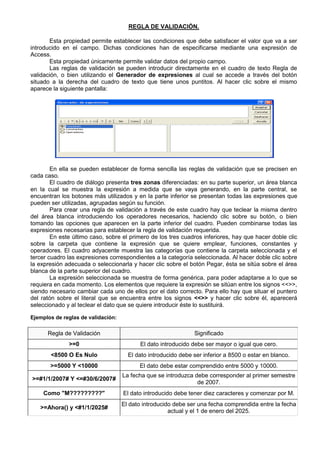Este documento describe cómo establecer reglas de validación de datos en campos de Access. Las reglas se pueden introducir manualmente o mediante un generador de expresiones que ofrece funciones, operadores y valores predefinidos. Las reglas definen condiciones que los datos deben cumplir, como ser mayores que cero, estar entre ciertos rangos de fecha, o coincidir con un formato específico. El generador guía al usuario en la creación de expresiones válidas paso a paso.